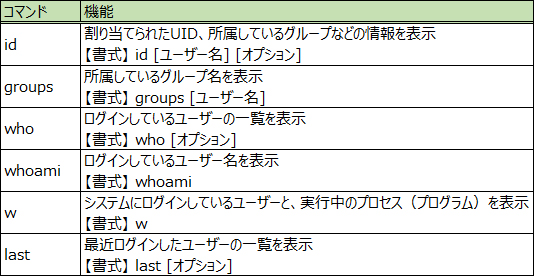今回紹介するのは以下
・Linuxのユーザとグループについて
・ユーザとグループのファイル
・ユーザーとグループのコマンド
■Linuxのユーザとグループについて
・UID, GIDについて正しく述べているもの。
→UIDはユーザーに、GIDはグループに対して割り当てられる一意の値である
→rootユーザーには、UID、GIDともに0が割り当てられる
・Linuxのセキュリティについて正しいもの
→セキュリティを高めるためには、基本的には一般ユーザーで操作し必要に応じてrootユーザーへ切り替える。
→sudoコマンドは実行時に自分のパスワードを入力。
→suコマンドでは切り替え先のユーザーのパスワードを入力(※rootユーザーに切り替える際はrootユーザーのパスワードが必要)。
・Linuxのユーザーについて正しく述べているものはどれか。二つ選べ。
→rootユーザーはシステムに対する特権を持ちシステムの停止や変更を行うことができる。
→システムユーザーとしてログインすることはできない。
■ユーザとグループのファイル
・/etc/passwd
→ユーザーのアカウント情報が格納されているファイル。
※ユーザ名:パスワード:UID:GID:コメント:ホームディレクトリ:ログインシェル
・/etc/group
→グループに関する情報が保存されているファイル。
・/etc/shadow
→暗号化されたユーザーのパスワードや有効期限が保存されているファイル。
例:「/etc/passwd」の内容について正しく説明しているもの。
→ユーザー情報の最後に記載されている情報はログインシェル。
→ログインシェルが「/sbin/nologin」のユーザーへはログインできない
例:「/etc/passwd」「/etc/gruop」「/etc/shadow」について。
→「/etc/passwd」にはユーザー名やUID、デフォルトシェルなどが含まれる。
→「/etc/group」にはグループ名やGID、グループパスワードなどが含まれる。
→「/etc/shadow」には暗号化されたユーザーパスワードやパスワードの有効期限が含まれる。
→暗号化されたグループパスワードは、「/etc/gshadow」へ格納されています。

■ユーザーとグループのコマンド
・id:割り当てられたUID、所属しているグループなどの情報を表示。
→【書式】id [ユーザー名] [オプション]
・groups:所属しているグループ名を表示。
→【書式】group [ユーザー名]
・who:ログインしているユーザーの一覧を表示。
→【書式】who [オプション]
・whoami:ログインしているユーザー名を表示。
→【書式】whoami(※オプションは無し)
・w:システムにログインしているユーザーと実行中のプロセスを表示。
→【書式】w(※オプションは無し)
・last:最近ログインしたユーザーの一覧を表示。
→【書式】last [オプション]
例:自分(または指定したユーザー)のUID、プライマリグループのGID、所属しているグループのGIDの出力を行うコマンド。
→id
例:ある時間帯にログインしていたユーザーを確認するコマンド。
→last
例:ログイン中のユーザー名と端末、ログインした時刻の出力を行うコマンド。
→who
例:ユーザー名の一覧、端末、ログインしたホスト、ログインした時刻、実行中のプロセスを出力を行うコマンド。
→w
例:最近ログインしたユーザー名を5行分表示して、ログインおよびログアウトした時刻(ログイン中なら「still logged in」)を出力を行うコマンド。
→last
例:idコマンドと同じ情報を得られるファイル。
→/etc/passwd
→/etc/group
例:ユーザー「user02」のUIDを確認するコマンド。
→id user02
例:現在ログインしているユーザーが所属しているグループを確認するコマンド。
→groups
→id
例:現在システムへログインしているユーザーをリスト表示するコマンド。
→who
例:ログイン中のユーザー名を確認するコマンド。
→id
→whoami
例:現在ログイン中のユーザーが何人いて、どのようなプロセスを実行しているかを確認するコマンド。
→w
例:suコマンドで実現可能な動作。
→ログイン中に別のユーザーへ切り替える。
例:rootユーザーの権限でコマンド「yum install nginx」を実行するのに適切なコマンド。
→sudo yum install nginx
例:ユーザーuser01から一時的にユーザーuser02へ切り替え、user02の環境変数などを読み込むコマンド。
→su - user02
※「-」ありの場合:シェルを切り替えたユーザーのログインシェルにして、切り替えたユーザーの環境変数を読み込む。
例:現在はuser01でログインしているが、環境変数を引き継いだまま一時的にユーザーuser02へ切り替えるコマンド。
→su user02
※「-」なしの場合:切り替える前のユーザーの環境変数が引き継がれる。